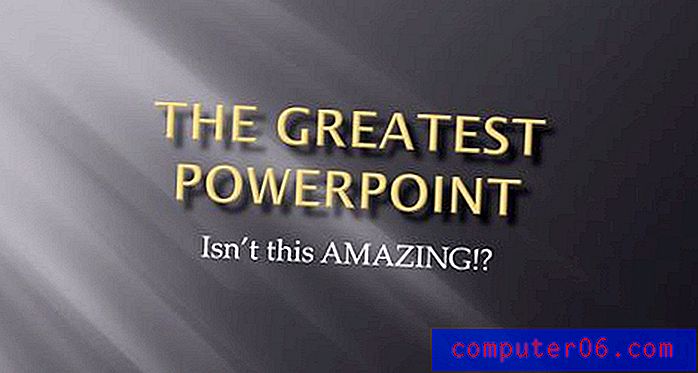Hvordan fjerne badge-appikonet fra e-post på en iPad
Vi har tidligere skrevet om å fjerne det røde tallet fra Mail-ikonet på en iPhone, som er en oppgave som kan fullføres for nesten alle apper på enheten din. Du kan også fjerne dette nummeret, kalt et Badge App-ikon, fra Mail-appen på iPad-en.
Symbolet App-ikonet vises på Mail-ikonet når du har uleste e-postmeldinger. Det kan være vanskelig å følge med på alle meldingene dine, spesielt hvis du mottar mange av dem, eller hvis du har flere e-postadresser, så bare å fjerne ikonet helt er ofte den foretrukne løsningen. Guiden vår nedenfor viser deg hvordan du fjerner Badge App-ikonet for en e-postkonto på din iPad.
Deaktivere Badge-appikonet på en iPad
Trinnene i denne artikkelen ble utført på en iPad 2, i iOS 9.1. Disse trinnene fungerer også for andre iPad-modeller som bruker iOS 9.
Slik fjerner du ikonet Mail Badge App på en iPad -
- Åpne Innstillinger- menyen.
- Velg Varsler fra venstre kolonne.
- Velg Mail fra høyre kolonne.
- Velg en e-postkonto du vil deaktivere Badge App-ikonet for.
- Trykk på knappen til høyre for Badge App Icon for å slå den av.
- Gjenta trinn 4 og 5 for andre e-postkontoer, om nødvendig.
Disse trinnene gjentas nedenfor med bilder -
Trinn 1: Trykk på Innstillinger- ikonet.
![]()
Trinn 2: Velg alternativet Varsler fra kolonnen til venstre på skjermen.
![]()
Trinn 3: Bla nedover listen over apper på høyre side av skjermen, og velg deretter alternativet Mail .
![]()
Trinn 4: Velg en e-postkonto du vil slå av Badge App-ikonet for.
![]()
Trinn 5: Trykk på knappen til høyre for Badge App Icon for å deaktivere varselet. Den er slått av når det ikke er noen grønn skyggelegging rundt knappen. For eksempel er Badge App-ikonet slått av på bildet nedenfor.
![]()
Trinn 6: Gjenta trinn 4 og 5 hvis det er andre e-postkontoer på iPad-en du vil slå av Badge App-ikonene for.
Hvis du tenker på å oppgradere din iPad, eller kjøpe en annen, så er iPad-utvalget hos Amazon verdt å se nærmere på. De har mange forskjellige modeller, ofte til lavere priser enn de du finner i butikkene.